Si bien YouTube proporciona subtítulos generados automáticamente para videos, otras plataformas como Instagram y Facebook no tienen esa opción. Por lo tanto, si está creando estos subtítulos dentro de la…

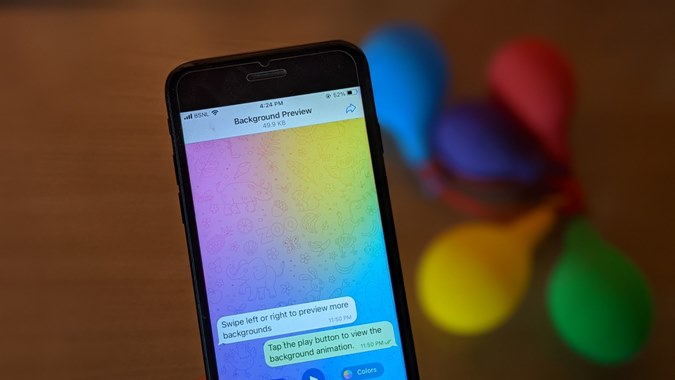
En junio de 2020, Telegram agregó varias funciones nuevas e interesantes a su aplicación. Estos incluyen videollamadas grupales, menú de bot, emojis animados mejorados, fondo animado y mucho más. Si te gustan las animaciones, el movimiento y la personalización, quizás te interese saber cómo usar fondos animados en Telegram. Esta publicación te ayudará con eso.
Telegram ha tenido efectos de movimiento para los fondos de chat por un tiempo. Pero ahora el fondo se moverá automáticamente cuando envíes un mensaje. Notarás las animaciones después de presionar el botón Enviar. Puede usar los fondos animados preinstalados proporcionados en la aplicación Telegram o crear los suyos propios, que incluso puede compartir con otros. Tenga en cuenta que solo los colores y los fondos de pantalla degradados son compatibles con la animación. Otras imágenes no los admiten. Además, la función está disponible solo en las aplicaciones de Telegram para Android e iOS.
Las animaciones están habilitadas de manera predeterminada para todos los temas en la nueva versión. Si no le gusta el fondo predeterminado, aquí le indicamos cómo cambiarlo en iPhone y Android.
1. Inicie la aplicación Telegram.
2. Toque el icono de tres barras. Seleccione Configuración en el menú de navegación.
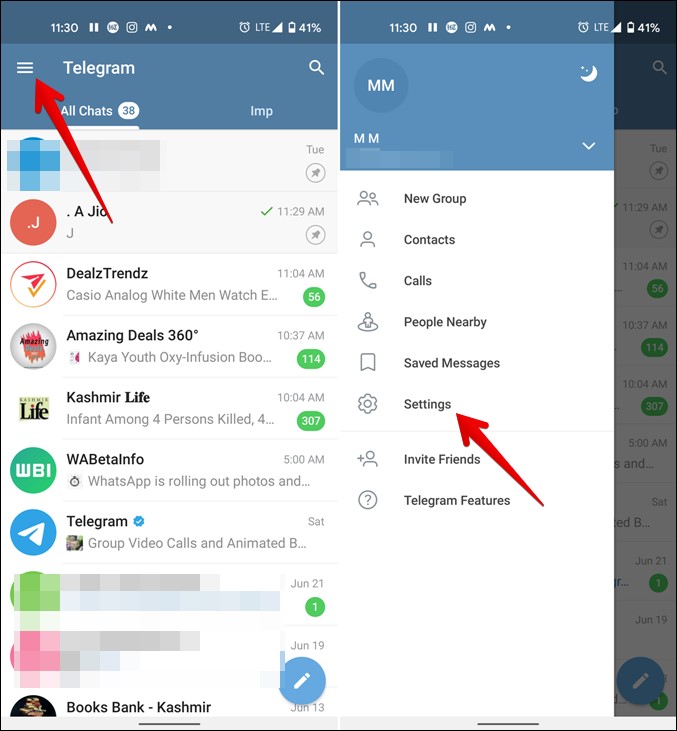
3. Toque Configuración de chat seguido de Cambiar fondo de chat.
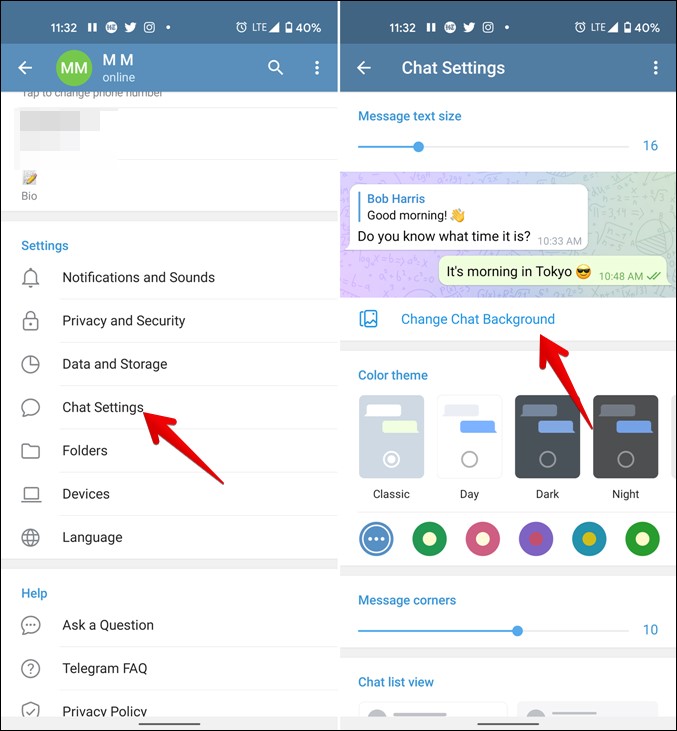
4. Verá fondos de pantalla degradados de varios colores en la parte superior. Toca un fondo de pantalla que te guste. Como se mencionó anteriormente, solo los fondos de pantalla de patrones, degradados y colores sólidos admiten la animación. Puede personalizarlo a su gusto como se muestra en la siguiente sección. Por ahora, si desea utilizar el diseño de fondo de pantalla disponible, toque Establecer fondo. Para obtener una vista previa de la animación, toque el botón que parece un icono de actualización.
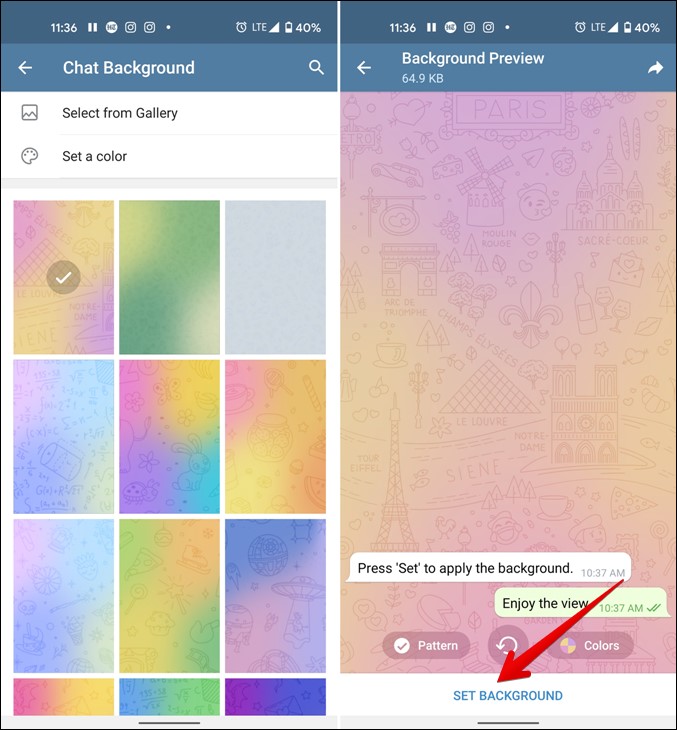
1. En la aplicación Telegram, toque Configuración en la parte inferior.
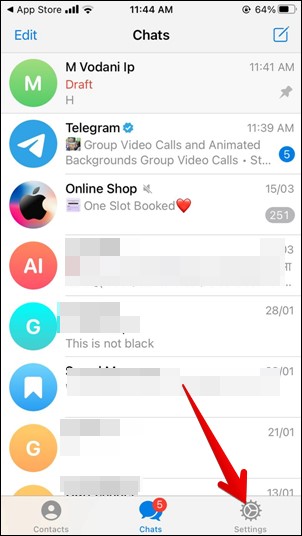
2. Toque Apariencia y presione la opción Fondo de chat.
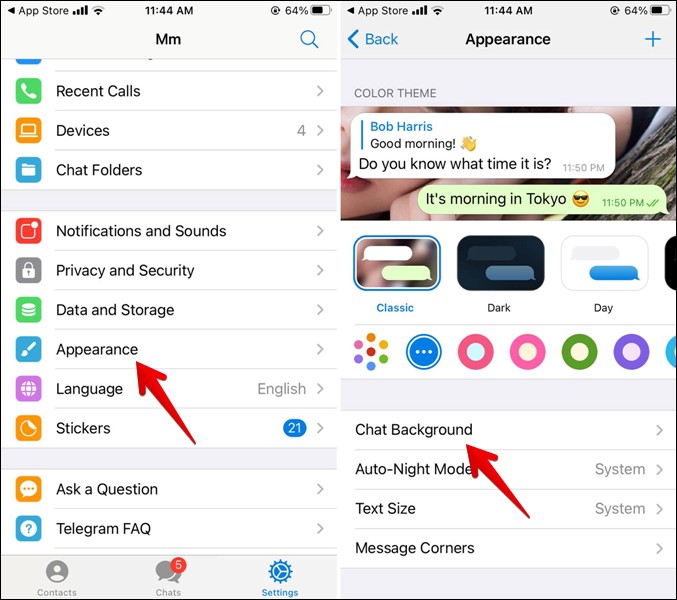
3. Será recibido por fondos de pantalla degradados, que son los únicos que admiten animaciones además de fondos de color. Toca un fondo de pantalla para comprobarlo. Presiona el botón Reproducir para obtener una vista previa de las animaciones. Cuando le guste un fondo de pantalla, toque Establecer.
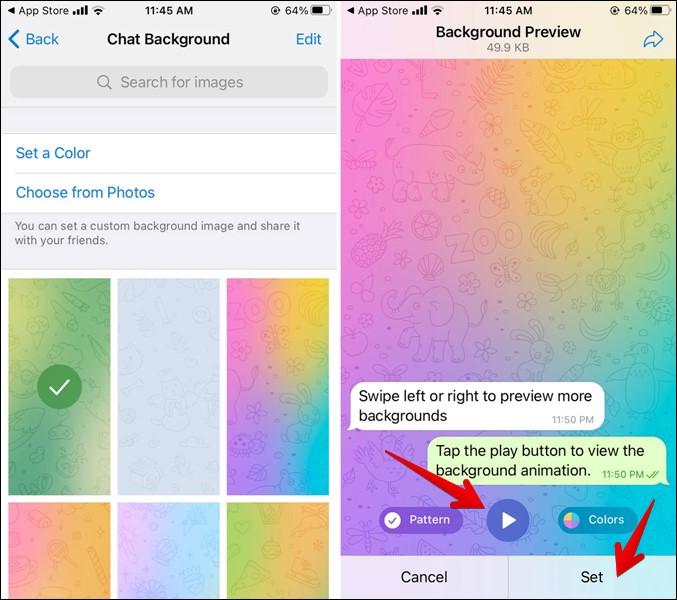
Si no le gustan los patrones o colores predeterminados que ofrece Telegram, puede crear su propio fondo de pantalla animado usando patrones y colores que se adapten a sus necesidades. estética. Hay dos formas de hacerlo.
En el primer método, vaya a la configuración de fondo de Telegram Chat como se muestra en los métodos anteriores. Toca cualquier patrón. En la siguiente pantalla, toque el botón Patrón .
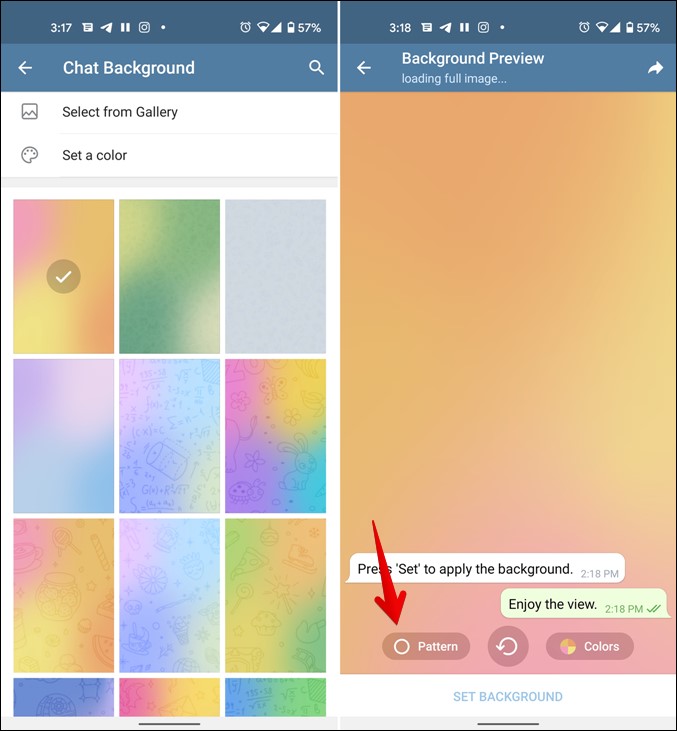
Eso deshabilitará el patrón. Sin embargo, toque nuevamente el Patrón y podrá elegir entre diferentes patrones. Sé que el diseño es extraño. Debería haber un botón separado para cambiar patrones en lugar de mantenerlo oculto dentro del modo habilitar/deshabilitar patrones.
De todos modos, elija un patrón de su elección entre los diseños disponibles. También puede ajustar la intensidad del patrón (qué tan oscuro o claro debe aparecer el patrón) usando el control deslizante Intensidad.
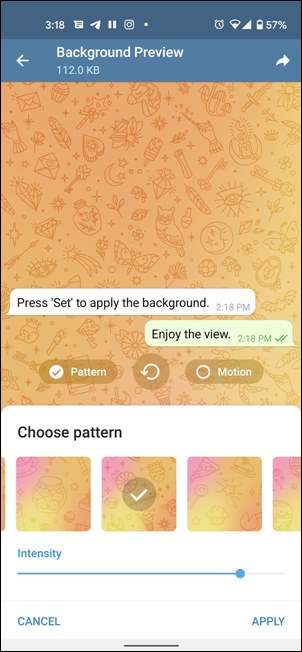
En Android, toque Aplicar/Establecer seguido de la opción Colores para elegir cuatro colores para su fondo. En iPhone, toque Colores para elegir un conjunto diferente de colores para su fondo de pantalla. Toque cada color presente en la parte superior de la ventana para reemplazarlo con un color diferente. Incluso puede ingresar un código hexadecimal para sus colores. Use el botón Vista previa para ver cómo se ve el fondo de pantalla final. Finalmente, toque Establecer fondo.
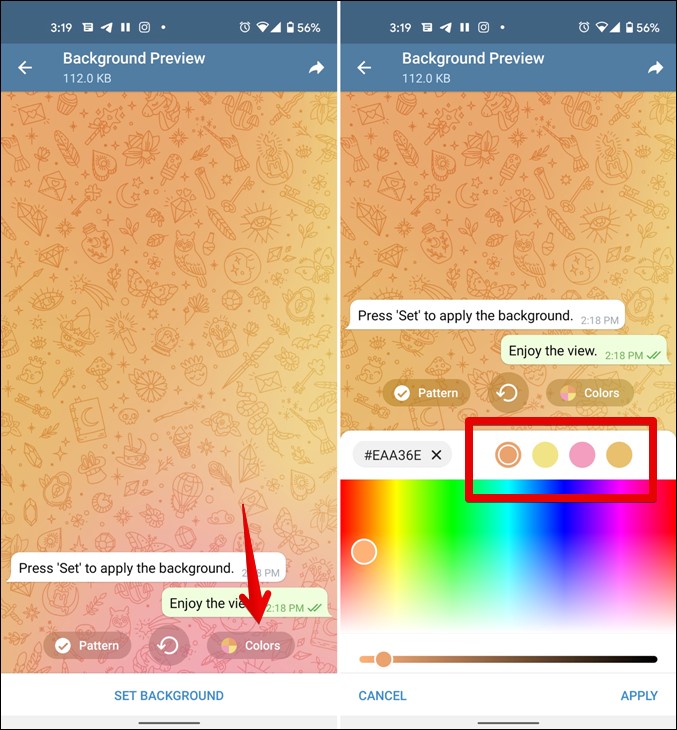
Alternativamente, si desea crear un fondo animado de color sólido, toque Establecer un color en el fondo de Chat ajustes. Llegará a la pantalla de vista previa de fondo. Pulse sobre la opción Colores . Reemplace los colores disponibles con un conjunto diferente de colores según sus necesidades. Toque Aplicar seguido de Establecer como fondo. Similar al método anterior, también puede agregar códigos hexadecimales.
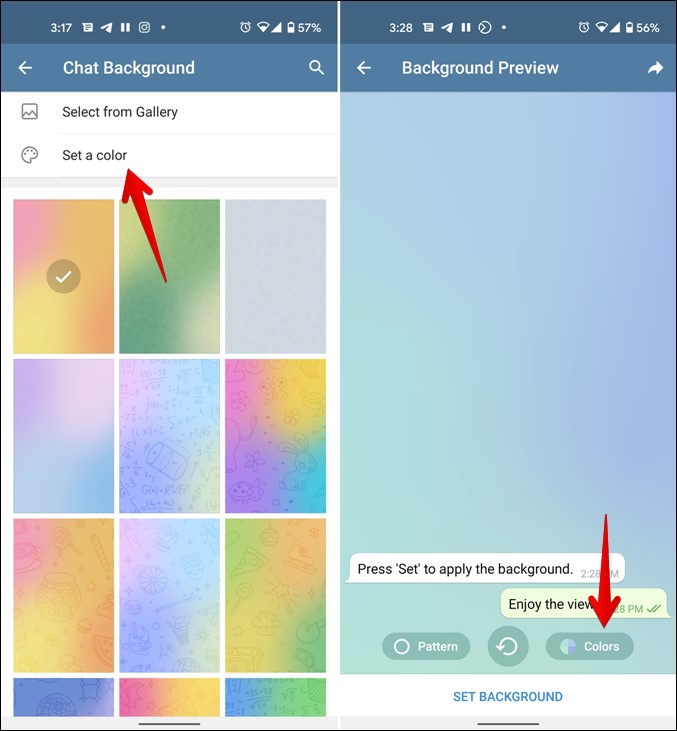
Una vez que crea un fondo animado en Telegram, puede compartirlo con sus amigos. Para eso, vaya a la configuración de fondo de Chat. Toca el fondo que quieras compartir. Cuando se abra la pantalla de vista previa de fondo, toque el icono Compartir. Elige el contacto de Telegram con el que quieres compartirlo. Alternativamente, toque la opción Copiar enlace después de presionar el ícono Compartir para enviarlo fuera de Telegram.
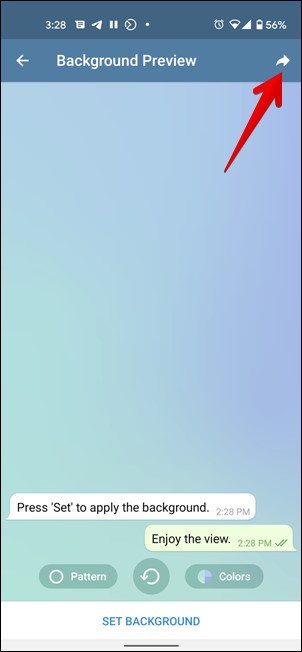
Si no le gustan los fondos de pantalla animados en la aplicación Telegram, simplemente elija un fondo de pantalla diferente. Como se mencionó anteriormente, no todos los fondos de pantalla admiten animaciones. Elija el que no use animaciones. Una manera fácil de detectar si el fondo está animado o no es buscar el ícono Reproducir. Todos los fondos de pantalla animados tienen el ícono Reproducir o Vista previa.
Si bien puede cambiar el fondo en la versión web o de escritorio de Telegram, a partir de ahora no admiten fondos animados. Para cambiar el fondo, vaya a la configuración de Telegram en la computadora y luego a la configuración de Chat. En la sección Fondo de chat, elige una imagen de tu computadora.
Desafortunadamente, actualmente, no puedes configurar un fondo separado (regular o animado) para chats individuales. Toda la aplicación de Telegram utilizará el mismo fondo.
Tristemente no. Las animaciones de los fondos de pantalla no funcionarán con las imágenes personalizadas que agregue desde la galería de su teléfono.
Sí, puede descargar fondos de pantalla estáticos de la web directamente en la aplicación Telegram. Sin embargo, no estarán animados. Para descargar fondos de la web, vaya a la configuración de fondo de Chat. Toque el ícono de búsqueda en la parte superior y busque el fondo requerido.
Telegram ofrece un gran conjunto de personalizaciones en comparación con sus alternativas. Si te gusta Telegram, siempre puedes cambiar de WhatsApp a Telegram fácilmente. Incluso admite bots que harán tu vida mucho más fácil.